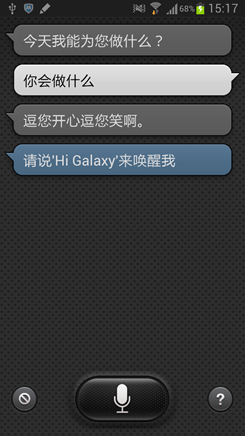|
【PConline 评测】三星Galaxy Note II屏幕升级到了5.5英寸、从Pentile排列变为RGB排列,但是它最大的卖点并不仅仅在于超大屏幕,还有各种各样的另类玩法,一起来看看吧。 一、S Voice 三星手机里面的S Voice(智能语音助手)相信对于各位使用过最新三星Galaxy系列手机的用户来说都不会陌生。S Voice从三星Galaxy S3开始就在手机里进行了内置,而三星Note II中一样是拥有这个有趣好玩的智能语音助手,只要动动嘴巴就可以操作手机了,能够省下许多操作手机的步骤,很适合一些刚接触三星智能手机的用户。
三星Note II中的S Voice使用也是很简单的,只要将三星Note II连上网络,打开S Voice按中间的麦克风键就可以和S Voice“聊天”了,你可以和它聊天,它会讲笑话给你听,趣味性非常不错。除此之外,它能够帮你打电话,发短信,打开程序等。如上面笔者就用S Voice查询了天气,传统做法是打开浏览器,输入地方再得出结果,而有了S Voice之后,说一句话就可以得出结果,很适合一些初接触智能手机和比较懒的用户。 二、文件传输 我们平常使用手机经常会进行文件传输,文件传输的便捷性会直接影响到我们的使用感受,谁也不想往手机里存几个小文件也要弄到很麻烦,简单易用的文件传输方式必然更得人心,下面笔者就为大家介绍一下三星NoteII便捷的文件传输方式。 连接电脑直接传输文件: 首先是通过电脑直接打开手机的储存进行文件传输,将三星Galaxy NoteII通过数据线连接到电脑上后,如果系统中开启了自动播放功能,电脑会立刻出现提示,导入图片、视频或者是直接像打开U盘一样打开手机储存进行文件查看和传输,这也是NoteII最直接和最快速的文件传输方式。
如果电脑系统禁用了自动播放功能,我们可以打开我的电脑,便携设备中看到名为GT-N7100的设备,点开之后可以直接对Note II的机身内存以及Micro SD内存卡进行读写操作,非常方便。
电脑方直接传输文件此外,通过一些第三方软件也可以轻松将文件传输到手机上,譬如国内用户比较常用的“豌豆荚”、“91手机助手”等,所以Note II即使是通过第三方软件进行文件传输也是十分方便的。
三、第三方软件传输蓝牙传输不受限: 手机中的蓝牙功能是我们使用手机时常用到的功能,通过手机的蓝牙功能,我们可以使用蓝牙耳机、连接蓝牙键盘以及和同样具有蓝牙功能的手机终端进行文件传输等。通过蓝牙功能进行文件传输也是三星Galaxy NoteII便捷文件传输方式中重要的一种。 四、NFC近场通讯技术: 三星Galaxy NoteII通过手机上的NFC芯片也可以实现和其他带有NFC芯片的手机进行更快速便捷的文件传输,开启NFC功能后,只需要和同样带有NFC芯片的手机靠在一起便能进行文件传输,另外NoteII还包括一个“S传送”功能,这个功能实质上和之前其他文章介绍过的Galaxy SIII上的S Beam功能是一样的,“S传送”功能将NFC近场通讯技术和WLAN直连功能结合在一起,手机之间发送文件和传输文件将会具有更快的速度,在网络好的情况下,三分钟内即可互相传输1GB的视频文件、或是2秒钟内传送10MB的音频文件,这个速度是蓝牙传输所无法实现的。
五、All Share Play: 三星Galaxy NoteII上也附带了三星独有的All Share Play功能,登录All Share Play的帐号,就可以连接在同一WIFI环境下的另一设备,如三星智能电视,智能手机等,就可以开始同步你所要的资料,这个功能也使得NoteII的文件传输不仅仅停留在手机之间或者从电脑方进行文件传输,通过智能电视也能传输文件,随时随地进行文件分享,确实显得很方便。
六、三星Note II内置了画板可进行即兴创作 除了智能的S Voice之外,三星Note II也内置了一个纹纸艺术家的画画程序。三星Note II内置纹纸艺术家界面新颖丰富,是喜欢画画朋友的挚爱。
三星Note II的画板程序里有多款画画模版供用户选择,只要拔出三星Note II的S Pen,就可以在屏幕上画板上随便进行创作了,可以选择画画模版,画笔颜色,涂改,更加可以将画好的作品分享给朋友,满足喜欢画画又喜欢分享的朋友。另外,画板程序里还可以打开摄像头进行拍照,有多种效果模式供用户选择,不用再画,一拍好照片就成了一幅作品了。 七、备忘录 三星Note II作为一款巨屏幕的智能手机,单手操作可能有些许难度,和三星Note一样,三星Note II配上了新一代的S Pen,用它配合三星Note II的自带备忘录操作起来更加是得心应手。
只要拔下S Pen,三星Note II就会默认打开备忘录帮你记下所要记的东西。笔者感觉三星Note II这么大的屏幕还是用S Pen手写笔操作比较爽,随便写点什么都行,而且S Pen是拥有压力感应的,能够根据力度控制笔画的粗细。三星Note II的备忘录中更加内置多种模版给用户,记录会议、生活、方案和旅行等都很方便。 七、内置实用工具 在三星Note II的系统中,内置了很多实用的小工具和一些动作操控等,甚至有很详细的帮助,使用教程。
在三星Note II中,也内置了Samsung Suggests的程序。通过Samsung Suggests,我们可以了解到一些关于应用的各种信息,能够更好地了解各种软件的使用。
如果你是一位比较大头虾的用户,手机的说明书不见了,也不紧要,三星Note II内置了帮助的程序。虽然这个程序很多手机有,但三星Note II的这个帮助工具是非常全面和详细的,各种工具的操作,使用等步骤都有详细的叙述,方便一些小白用户快速上手三星Note II。
三星Note II既然是一款全能的智能手机,也内置了有关时钟的实用程序,除了常见的时钟,闹钟外,还添加上了世界时钟,秒表,倒计时等,相信对于经常出差,旅游的用户来说,这个时钟工具也是必不可少的。
和新一代的三星手机一样,三星Note II中也是具备多种手势操作,对于怕麻烦的用户来说,用三星Note II中的手势操作来操作手机是必不可少的。例如就有倾斜缩放,横扫屏幕截屏等,而且里面还有演示,包你一学就会。 八、S Pen造型上改进 在机身附赠的那支S Pen触控笔上面有各种小花样可以搞。新的手写笔长度变长了,书写更方便一些,另外笔体有一边是圆柱形的,一边是扁平的,方便找到按钮的位置,更好握持。以往Note上面的手写笔,用户很难找到按钮的情况,在Note II上不复存在了。 九、手写笔更加灵敏 喜欢拿Note来画画的童鞋可要过来看看,Note II的手写笔更加灵敏,可以识别1024级别的不同力度,画画能够有更好的效果。写毛笔字也更加无压力了。 十、拔出自动启动应用 新型的笔在我们拔出的时候还可以自动弹出S Note的界面,另外在通话的时候还可以弹出备忘录界面等等,比较人性化。 在通话中,你是否会突然需要记下某些事情?你是否会突然翻箱倒柜找笔和纸而觉得忙乱不堪?如果是。三星Galaxy NoteⅡ全新的S Pen将让你轻松应对,在通话中,拔出S Pen,屏幕上将自动启动快捷备忘记录,这时候,你就可以从容面对一切事务了,电话、记录,两不误。 十一、快捷操作方式 在任何界面下,靠近屏幕按下笔杆上的按钮都有手势提示,当我们调出快捷命令后,还可以书写不同的符号(或者自定义的符号)来直接启动应用程序。譬如直接手写一个网址、手写一个电话号码或者是画一个“S”就打开微博应用等等。 十二、任意截屏 第一代三星Galaxy Note能实现使用S Pen进行快速截屏的功能,不过Note的触控笔只能实现全屏幕画面截屏,而在Galaxy NoteⅡ上,全新的S Pen功能变得更强大,加入了“Easy Clip随心剪贴”功能,任何时候用Spen在屏幕中画一个闭环都可以截取图像,在视频播放过程中,“Easy Clip随心剪贴”功能同样能完美实现,全新的S Pen将为你带来更人性化的截屏。 当我们按住笔杆,然后在屏幕上面任意区域画圈,还可以实现不规则的截屏,有点PS的味道。 十三、Button Switch 在使用S Pen进行书写的时候,橡皮擦是我们常用的功能,三星Galaxy Note II的全新S Pen则将橡皮擦功能整合到S Pen的按钮上,我们在书写的时候,若需要修改,只需要将笔杆靠近屏幕,按下S Pen上的按钮两次就会快速切换到橡皮擦功能,切换回书写功能,则只需要再按一下S Pen上的按钮,这个“书写/涂改”快速切换功能将会更好地提升书写记录的效率。 下面我们就通过视频来演示一下这支S Pen触控笔的功能吧。 在视频中我们看到了Quick Command快速命令、Easy Clip截屏、Smart Alert丢失提醒等功能,可以看到这次S Pen的功能更为丰富实用,希望各位网友也能从中对这支笔有一个更好的了解。 十四、AirView(浮窗预览)功能 Air View其实就是在不打开文件的情况下预览内容,类似于我们在Win7系统下使用缩略图模式查看文件夹一样。但在Note II上实现Air View功能必须要依靠S Pen手写笔,它采用导电橡胶头,拥有1024级压力感应,使用起来非常舒适。
S Pen其实很像一个鼠标,当笔杆靠近屏幕的时候(大约1厘米的距离),屏幕上会出现一个小圆圈,表明S Pen已经处于工作状态,这时就可以使用各种Air View功能了。目前这一功能可以用在相册、信息、日历、邮件以及视频里。
十五、AirView信息、日历、邮件预览 我们平常查看信息、日历和邮件需要完全打开才能看到具体内容。但配合S Pen三星Note II我们可以不用打开整条信息,就能预览到相关内容,方便我们优先处理那些重要信息,提高了效率。
对于日历和计划字数比较多的情况,S Pen会默认显示日历的缩略标题,不用全部打开便能了解主要内容,非常方便。 十六、AirView多媒体预览体验 视频播放中可以把笔停留在视频条上预览某一时间的预览场面,包括相册里面也可以这样预览图片。
十七、AirView视频演示 图文可能不太直观,大家如果想更直观地了解三星Note II的AirView功能,可以观看下面的视频。
以上就是三星Note II Air View功能的细节演示,总的来说Air View的操作感受更符合我们操作电脑的习惯,非常快捷。虽然它还不够完善,目前只支持系统自带的程序,但作为业界的领航者,三星已经在开始改变,变得更加注重用户体验更懂得如何将产品做得更具人性化。同时也希望国内那些为了四核CPU、大内存、大屏幕拼的死去活来的厂商,放缓你们追逐硬件的步伐,移动智能时代需要的更多是体验。 |
正在阅读:不仅仅是大屏幕 Note II另类功能展示不仅仅是大屏幕 Note II另类功能展示
2012-11-21 10:12
出处:PConline原创
责任编辑:chenhao1